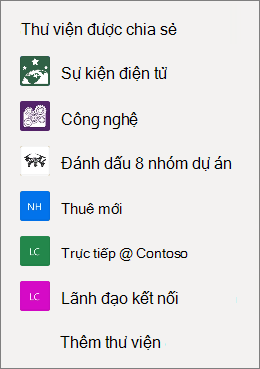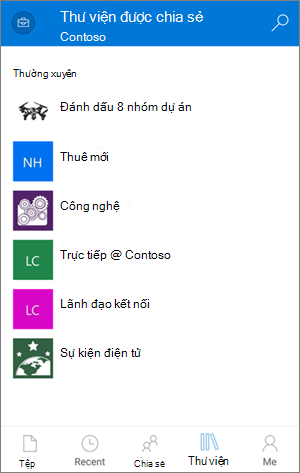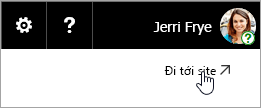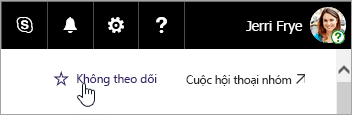Nếu đang sử dụng OneDrive, bạn có thể truy cập các tệp Microsoft SharePoint hoặc Microsoft Teams của mình trên web hoặc trong ứng dụng dành cho thiết bị di động mà không cần rời khỏi OneDrive. Các thư viện dùng chung mà bạn đã tương tác gần đây hoặc bạn dõi theo xuất hiện trong dẫn hướng. Bạn cũng có thể xem nhóm Microsoft 365 bạn trong danh sách, vì mỗi nhóm có site nhóm riêng. Để tìm hiểu thêm, xem mục Các chức năng mới trong site nhóm SharePoint bao gồm tích hợp Office 365 nhóm.
Xem tệp SharePoint hoặc Microsoft Teams của bạn trong OneDrive trên web
-
Đăng nhập vào Microsoft 365 tại www.office.com/signin.
Quan trọng: Bạn đang sử dụng Microsoft 365 vận hành bởi 21Vianet tại Trung Quốc? Nếu vậy, hãy xem Vị trí đăng nhập vào Office 365 thông tin đăng nhập.
-
Chọn biểu tượng công cụ khởi động ứng
-
Bên dưới Thư viện chia sẻ, chọn một site hoặc Nhóm để mở. (Nếu bạn không thấy site được liệt kê, hãy bấm vào Xem thêm thư viện.)
Xem các tệp SharePoint hoặc tệp Microsoft Teams của bạn trong ứng dụng OneDrive di động
-
Trong ứng OneDrive đã đăng nhập bằng tài khoản cơ quan hoặc trường học của bạn, chọn Thư viện.
-
Chọn tên site, rồi chọn thư viện chứa tệp. (Site có thể là một nhóm hoặc nhóm mà bạn là thành viên và bạn có thể phải chọn Tài liệu hoặc thư viện khác để tìm tệp.)
Ghim trang SharePoint hoặc Microsoft Teams vào danh sách của bạn
Thứ tự các site xuất hiện trong danh sách của bạn tùy thuộc vào tần suất bạn tương tác với các tệp trong từng site. Nếu bạn muốn một site cụ thể luôn xuất hiện trong danh sách của mình, bạn có thể theo dõi site đó.
-
Đăng nhập vào Microsoft 365 tại www.office.com/signin.
Quan trọng: Bạn đang sử dụng Microsoft 365 vận hành bởi 21Vianet tại Trung Quốc? Nếu vậy, hãy xem Vị trí đăng nhập vào Office 365 thông tin đăng nhập.
-
Chọn biểu tượng công cụ khởi động ứng
-
Bên dưới Thư viện chia sẻ, chọn một site hoặc Nhóm để mở. (Nếu bạn không thấy site được liệt kê, hãy bấm vào Xem thêm thư viện.)
-
Ở đầu màn hình, chọn Đi tới site.
-
Ở đầu màn hình, chọn Không theo dõi. Văn bản sẽ thay đổi thành Đang theo dõi.
Các loại site SharePoint có thể truy nhập
Từ OneDrive, bạn có thể truy nhập các loại site sau:
-
Site nhóm
-
Site dự án
-
Trung tâm tài liệu
-
Site quản lý bản ghi
-
Microsoft 365 nhóm
Tìm hiểu thêm
Sao chép tệp và thư mục giữa các site OneDrive và SharePoint
Bạn cần thêm trợ giúp?
|
|
Liên hệ với Bộ phận Hỗ trợ Để được trợ giúp về tài khoản Microsoft và các đăng ký của bạn, hãy truy cập Trợ giúp Tài khoản & Thanh toán. Để được hỗ trợ kỹ thuật, hãy vào mục Liên hệ với bộ phận Hỗ trợ của Microsoft, nhập vấn đề của bạn, rồi chọn Nhận trợ giúp. Nếu bạn vẫn cần được trợ giúp, hãy chọn mục Liên hệ với bộ phận hỗ trợ để được chuyển tới tùy chọn hỗ trợ phù hợp nhất. |
|
|
|
Người quản trị Người quản trị nên xem Trợ giúp dành cho Người quản trị OneDrive, Cộng đồng Công nghệ OneDrive hoặc liên hệ với Microsoft 365 dành cho hỗ trợ doanh nghiệp. |